SysTools Export Notes是一款数据迁移工具,用户能够使用这款软件将notes上的数据迁移至outlook中。软件提供数据转换功能,能帮助用户将nsf格式的文件转换为PST格式。软件支持文件的批量迁移,并且能够完整的保留的文件数据的结构,并且软件还有着文件筛选功能,用户能够在其中自定义规则进行文件的筛选以选择需要进行转换的文件。软件具有简单方便的使用界面,向导式的使用方式能帮助用户快速的开始进行文件的迁移。

软件介绍
SysTools Export Notes是将Lotus Notes数据库(.nsf)迁移到Outlook PST和Live Exchange Server的工具。 软件导出NSF文件电子邮件,日历等,为大于20 GB的数据创建新的PST文件,并将加密的文件和电子邮件从NSF转换为Outlook PST文件
软件功能
将NSF转换为PST:电子邮件,日历,任务,便笺,日记,names.nsf
必须安装Outlook和Lotus Notes才能将NSF导出到PST
Lotus Notes不应与Lotus Domino Server连接
NSF到PST转换器的提供选项,可将规范名称转换为SMTP格式
将加密的电子邮件从Lotus Notes NSF转换为Outlook PST文件
提供对Names.nsf文件中CN值映射的支持
NSF Conversion Tool支持的Lotus Notes 9.0、8.0、8.5、7、6及更低版本
企业版,将Lotus Notes迁移到Outlook版本
技术员-将Lotus Notes / Domino迁移到Live Exchange Server和Outlook
企业-将Lotus Notes / Domino迁移到Office 365,Live Exchange Server和Outlook
软件特色
电子邮件和联系人迁移到PST
您可以使用SysTools .nsf到.pst Converter将电子邮件和联系人保存到PST文件中。对于Lotus Notes数据文件的联系人,请提供names.nsf文件路径,并将names.nsf迁移到保留了所有字段和组的Outlook PST文件。
批量迁移到Live Exchange
通过使用导出说明工具从Lotus Notes切换到Exchange Server。IBM对PST软件的注释可以将批量数据从NSF导出到Exchange邮箱。
保留文件夹结构
即使将Lotus Notes电子邮件移动到Outlook 2016、2013、2010、2007及更低版本之后,Lotus Notes NSF文件到Outlook Converter软件仍会保持文件夹和子文件夹的层次结构。创建的PST邮箱的内部目录结构将与源NSF文件的内部目录结构相同。
分割输出PST文件
SysTools Export Notes应用程序具有文件分割选项,用于分割Notes数据导出后创建的输出PST文件。您可以根据指定的大小(MB / GB)应用自动拆分选项。一旦输出文件达到上述文件大小,Lotus Notes导出工具将自动实现文件拆分。
文件夹到文件夹的映射
SysTools Export Notes允许您使用Outlook PST映射Lotus Notes数据库的文件夹。您可以将NSF文件收件箱与Outlook中的收件箱进行映射。以便将数据保存到文件夹中。任何德语,法语或其他用户都可以在PST中更改文件夹的名称并进行映射。
应用电子邮件过滤器
您可以使用免费的NSF到PST转换工具,通过选择特定日期范围来过滤电子邮件。当您将Lotus Notes电子邮件移动到Outlook时,中间的电子邮件(即,在选定日期范围内的消息)将被软件包括在内。但是,将排除在所选日期范围之前和之后的电子邮件。
筛选和导出日历
与电子邮件过滤器类似,您还可以使用NSF文件将特定日期范围的日历条目导出到PST Convert软件。导出期间将包括所选日期范围的条目。而日期范围之前和之后的条目将不包括在转换中。
应用于待办事项列表过滤
当您导入导入NSF到Outlook时,基于日期的筛选也适用于所选Notes数据库的“任务列表”项。应用日期过滤器将包括介于所选日期之间的项目。并且除选定日期外的项目将被排除。
导出所需的文件夹
SysTools Export Notes的选项为您提供了包括Notes到Outlook迁移的文件夹的选项。通过在NSF至Outlook转换器中使用此选项,您将被授予只转换所选Notes数据库中给定的文件夹或组件的权限,而不是全部导出它们。
保存HTML格式
从.nsf到.pst的转换软件,它保持HTML格式不变;例如,超链接,签名等;内含完整图片的电子邮件中。在将NSF文件转换为PST文件的过程中/之后,IBM Notes to Outlook工具不会对电子邮件或文档的HTML格式进行任何更改。
删除邮件加密
在许多情况下,出于安全方面的考虑,NSF文件电子邮件很有可能已被加密。选中“删除加密”选项以删除此类电子邮件的安全性并将NSF文件迁移到PST。
完整状态报告
当从IBM注释将数据导出为PST文件格式时,此.nsf到.pst转换器软件将生成当前状态报告以及最终状态报告。包括类似的细节;名称,邮件,联系人,日历,任务等。
从所有文档导出数据
SysTools Export Notes可帮助您迁移Lotus Notes的“所有文档”文件夹中的可用数据。这使该软件成为将names.nsf转换为Outlook的完整工具。
转换定期日历
如果您在日历中创建了重复周期,那么IBM NSF到PST导出工具也会自动将重复周期日历从NSF转换为Outlook PST文件。
维护互联网标题
在将NSF文件转换为PST的过程中,软件会保留所有电子邮件的Internet标头,就像您需要将NSF迁移到PST文件时一样。因此,与电子邮件关联的所有技术属性均保持不变。
简易和增强的用户界面
通过正确组织选项的集成,软件的图形用户界面得到了极大的增强,并且可以轻松地在Outlook中打开NSF文件。但是,实际上,在将Lotus Notes邮件导出到Outlook的工具中,易操作性并未受到任何影响。通过next-2方法改善了功能。
CN价值定制
导出Notes的构建足够先进,可以检测和转换为所选Notes数据库中任何发件人的电子邮件地址设置的规范名称格式。使用SysTools NSF导出工具,您可以为所有规范值设置一种SMTP名称格式,也可以在CSV文件中为每个规范值定义一个单独的SMTP名称格式并使用它。
筛选出重复的联系人
使用SysTools Export Notes工具,可以在Lotus Notes数据库导出期间将重复的联系人排除在转换为输出数据文件之外。NSF至Outlook迁移工具具有多个过滤器选项,可自定义重复的联系人排除项,默认情况下将不使用该联系人的全名,地址和手机号码。
支持Outlook 2019/2016
SysTools Export Notes应用程序支持所有最新版本的Microsoft Outlook(截至2019/2016年),并创建Unicode格式的PST。支持将NSF文件导入Outlook PST的Outlook版本包括2003和所有上述变体。应该安装MS Outlook(32位)版本,以将Lotus Notes NSF迁移到PST
支持DocLink导出
为了在两个Notes文档之间创建链接,用户可以生成doclink。在从选定数据库到生成的PST文件的转换过程中,Export Notes支持保留文档链接。
Outlook数据文件的合并选项
SysTools Export Notes还提供了合并Outlook数据文件的独特功能。该功能在将多个Lotus Notes NSF文件转换为单个PST文件的情况下效果很好。启用此选项可从Lotus Notes NSF文件获取单个Outlook数据。
存储路径自动选择
从NSF到PST的IBM NSF导出应用程序会自动选择“桌面”作为默认位置,以存储转换后的结果PST。尽管IBM Notes NSF文件到Outlook转换软件选择“桌面”作为其默认存储路径,但是用户可以根据自己的要求和便利性来更改此路径/位置。
基于日期过滤器
还可以使用NSF文件选择性地将在Lotus Notes中被称为Notebook的日记转换为PST转换器工具。您可以指定“到”和“从”日期的组合,以过滤出在该特定日期范围内进行的笔记本条目
支持Lotus Notes 9.0及更高版本
Lotus Notes电子邮件导出软件提供对所有最新版本的Lotus Notes的支持,以将name.nsf转换为Outlook。要成功地将nsf文件转换为pst文件格式,软件必须安装和配置Notes应用程序。该应用程序的IBM Notes 9及以下版本受支持,并且应安装到Outlook转换器的IBM Notes中。
安装方法
1、双击安装程序进入SysTools Export Notes安装向导,单击【next】。

2、阅读许可协议条款,勾选【I accept the agreement】的选项,然后进入下一步的安装。

3、选择目标位置,可以选择默认的C:\Program Files (x86)\SysTools\SysTools Export Notes。

4、选择开始菜单文件夹,用户可以选择默认的SysTools Export Notes。

5、选择附加任务,勾选Create a desktop icon以创建桌面快捷方式。

6、准备安装,点击【install】开始进行安装。

7、弹出如下的SysTools Export Notes安装成功窗口,单击【finish】完成安装。

使用说明
启动软件“ Export Notes”,该软件的软件界面将如下所示:

启动软件并从系统中浏览NSF文件,然后单击浏览以继续。

导航并选择NSF文件,然后单击“打开”按钮。

与“浏览”按钮相对应的文件位置将显示如下。

现在,通过单击“浏览”按钮来导航并选择Lotus Notes联系人文件,即names.nsf,如下所示:

选择Lotus Notes的Names.nsf联系人文件。

导出选项:选择PST

选择/取消选择“维护文件夹层次结构”单选按钮。

点击“确定”按钮。
下一个屏幕是选择要导出的类别。您可以为每个类别应用过滤器。

现在,选择“高级设置”以成功进行Lotus Notes迁移。
HTML格式设置-此选项使您可以在电子邮件转换过程中维护电子邮件的所有HTML格式。
Internet标头–此选项维护已发送或已接收的电子邮件标头。
删除加密-使用此选项可以删除邮件的加密
所有文档–允许将所有文档查看邮件项迁移到PST中。
Doclink –允许维护邮件的Doclink。

要将您在Lotus Notes中定义的规范名称转换为Outlook SMTP格式,然后选择所需的命名约定

然后输入有关标准名称的SMTP转换的域名。

您还可以将Lotus Notes默认生成的文件夹与Outlook默认文件夹名称进行映射。

然后单击“应用”以保存所有“高级”设置

该文件将成功保存。
提供了“拆分PST”选项,可以根据“大小”拆分大文件。该文件可以拆分为GB或MB。
您还可以通过单击“更改”按钮来更改默认的保存位置(文件转换后)

Outlook Data的合并选项将使用户能够为所有Lotus Notes NSF文件创建单个PST文件。

单击导出按钮以开始转换过程。

导出过程将开始如下:

导出过程将成功保存:

导出过程将成功完成。

点击“保存”选项。

导航并选择最终导出过程的位置。
查看软件自动生成的导出报告。该报告包含文件夹计数。

您可以访问最终导出的文件,如下所示:

可以在Outlook中查看PST文件,如下所示:

可以按以下方式查看contacts.nsf的PST文件:

软件菜单选项
顶部的第一个菜单栏包含“软件”菜单选项。 SysTools导出说明软件由两个菜单组成,分为两个其他菜单项,如下所述:
动作菜单

选项 说明
客户设置 高级设置
退出 关闭应用程序
帮助菜单

选项 说明
帮助 内容指向产品的用户手册
关于 我们关于Systools软件
检查前提条件显示软件的基本前提条件
软件导航选项
该软件具有直接导航选项,可让您直接执行操作:
主页
帮助
退出
获取许可证详细信息
选项 说明
 软件主面板
软件主面板
 提供产品详细信息
提供产品详细信息
 关闭应用程序
关闭应用程序
 该软件的直接购买链接
该软件的直接购买链接
注意事项
使用先决条件
MS Outlook:应安装Microsoft Outlook(32位),并应针对任何有效或虚拟的配置文件/帐户进行正确配置
Lotus Notes:必须安装Lotus Notes 10.0或更低版本,并且应处于脱机状态/未与Domino服务器连接
配置要求
基本硬件要求
处理器-1 GHz处理器(建议使用2.4 GHz)
RAM-512 MB RAM(需要1 GB)
磁盘空间-需要100 MB的可用硬盘空间
支持的版本
Microsoft Windows – 2000、2003、2008,XP,Vista或Windows 7/8 / 8.1 / 10/2008/2010(32位和64位)
Lotus Notes –支持Lotus Notes 10.0、9.0、8.5、7、6.5版本。
MS Outlook –支持Outlook 2019、2016、2013、2010、2007(32位和64位)
标签: 邮件迁移
精品推荐
-

Excel邮件工具箱
详情 -

GoGoMail免注册码序列号破解版
详情 -

Birdie EML to DOC Converter
详情 -

DeltaChat(邮件IM即时通讯工具)
详情 -

139邮箱电脑版
详情 -

邮洽邮箱
详情 -
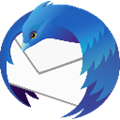
雷鸟邮箱(Mozilla Thunderbird)
详情 -

网易邮箱大师
详情 -
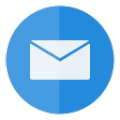
RecoveryTools Windows 10 Mail App Migrator破解版
详情 -
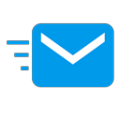
Auto Email Sender
详情 -

MDaemon邮件服务器中文破解版
详情 -

油邮电脑客户端
详情 -

爱普生MEOFFICE1100清零软件
详情 -

foxmail邮箱
详情 -

GoGoMail
详情


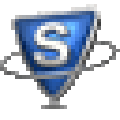






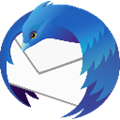

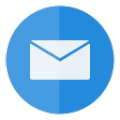
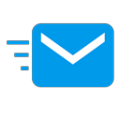





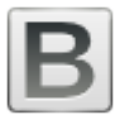




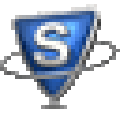









网友评论